Vaikka älypuhelimemme on niin älykäs, että pystyy suorittamaan melkein kaikki päivittäisen elämän tehtävät, se on silti tärkein viestintäväline.
Saat puhelun ja vastaat siihen. Joskus sinun on tallennettava puhelu.
Kun otat yhteyttä esimerkiksi asiakaspalveluun, puhelimen äänitys voi toimia todisteena. Sitä voidaan käyttää myös minkä tahansa puhelun tosiseikkojen tarkistamiseen. Ongelmana on, että puhelimen nauhoittaminen iPhoneen ei ole yhtä yksinkertaista kuin mitä voit tehdä tietokoneella.
Siksi luetellaan tässä artikkelissa 10 parasta tapaa tallentaa puhelu iPhoneen.

Äänitä iPhone-puhelu
Ensinnäkin sinun on varmistettava, että toiminta on laillista omassa valtiossasi, koska se voi olla laitonta ilman suostumusta asuinpaikkasi mukaan. Sitten suosittelemme kokeilemaan Aiseesoftia Screen Recorder. Sen etuja ovat:
1. Nauhoita puhelu iPhonessa, sekä video- että ääni.
2. Tallenna puhelu MP3-, MP4-, AVI-, FLV- ja muissa yleisesti käytetyissä mediamuodoissa.
3. Tee valokuvia nauhoituksen aikana.
4. Tallenna puhelintallenteita tietokoneellesi vapauttaaksesi tilaa iPhonessa.
5. Toimii kaikissa iPhone-malleissa ja vanhoissa versioissa.
6. Yhteensopiva sekä Windows 11/10 / 8 / 7 että Mac OS kanssa.
Lyhyesti sanottuna Screen Recorder on yksi parhaista vaihtoehdoista tallentaa puhelusi tehokkaasti iPhoneen.
Kuinka äänittää puhelinsoitto iPhonella Screen Recorder -sovelluksella

Vaihe 1 Hanki paras iPhone-soitintallennin tietokoneellesi
Lataa näytönauhuri ja asenna se tietokoneellesi. Suoratoista iPhone-näyttö tietokoneellesi Heijastin. Käynnistä sitten iPhone-puhelun tallennin työpöydältä. Valitse päätallentimesta Videonauhuri siirtyäksesi eteenpäin.
Vihje: Jos haluat tallentaa vain äänen, valitse Ääninauhuri.

Vaihe 2 Valitse tallennusalue
Kytke näyttö ja järjestelmän ääni päälle, poista mikrofoni käytöstä. Aseta tallennusalue ja järjestelmän äänenvoimakkuus. Napsauta sitten Lisää asetuksia -painiketta avataksesi Asetukset-valintaikkunan ja määrittääksesi lähtömuodon ja muut parametrit.

Vaihe 3 Aloita puhelun nauhoittaminen iPhonessa
Kun olet valmis, soita puhelu iPhonellasi ja aloita tallennus painamalla REC-painiketta. Odota puhelun saapumista, paina pysäytyspainiketta. Sitten sinulle esitetään esikatseluikkuna. Vie lopuksi tallennus napsauttamalla Tallenna-painiketta.
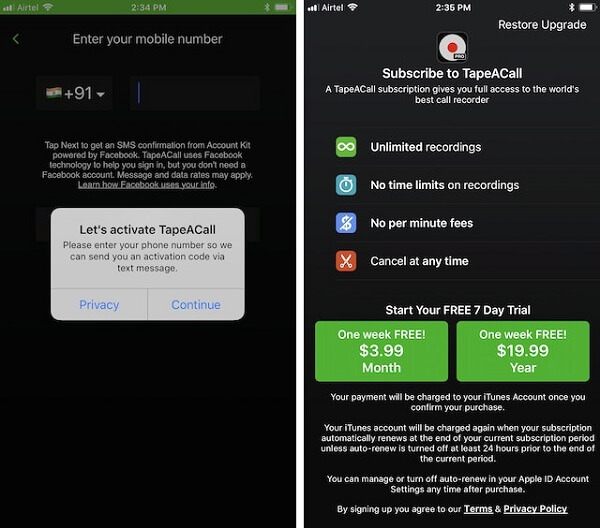
Avainominaisuudet:
1. Nauhoita puhelu iPhoneen ilman tietokonetta.
2. Nauti yhden viikon ilmainen kokeilu ja edullinen hinta.
3. Ei aikarajoja tallennuksille.
4. Tallenna tallennetut puhelut pilveen.
Kuinka tallentaa puhelun iPhoneen TapeACall Pron avulla
Vaihe 1 Asenna puhelun tallennin App Storesta ja käynnistä se sitten, kun joudut nauhoittamaan puhelun iPhoneen.
Vaihe 2 Soita puhelu ja kosketa Äänitä-painiketta aloittaaksesi nauhoituksen heti.
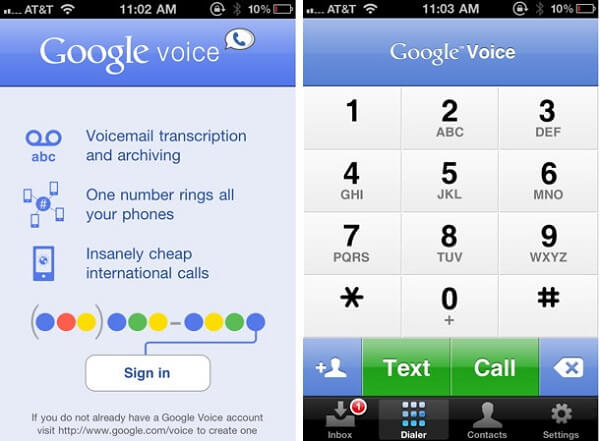
Tärkeimmät ominaisuudet:
1. Kuuntele äänitetyt puhelut iPhonessa ilmaiseksi.
2. Synkronoi puhelintallenteet tietokoneelle ja muille mobiililaitteille.
3. Helppokäyttöinen.
4. Tallenna tallenteet Google-tiliisi automaattisesti.
Google Voicen käyttäminen iPhonessa
Vaihe 1 Hanki Google Voice -sovellus asennettuna iPhoneen. Soita puhelu Google Voicen etusivulla. Jos Saapuva puhelu -vaihtoehto on käytössä, numeron 4 painaminen tallentaa puhelun iPhonessa.
Vaihe 2 Suorita sovellus, siirry kohtaan Valikko -> Tallennettu. Kaikki tallennetut puhelut tulevat näkyviin.
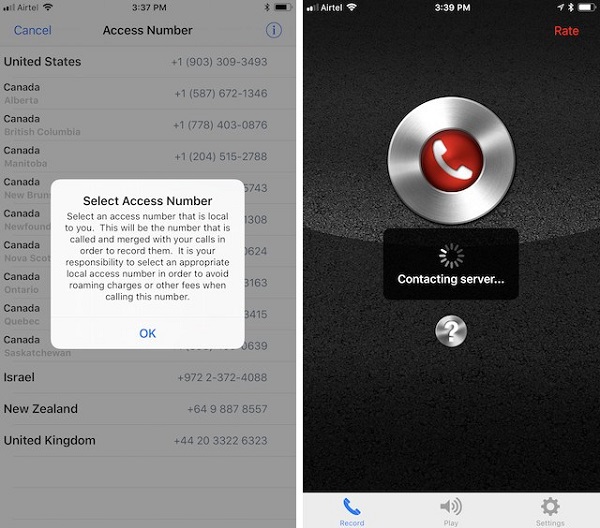
Tärkeimmät ominaisuudet:
1. Tallenna saapuvat ja lähtevät puhelut yksinkertaisesti.
2. Kuuntele ilmaiseksi ensimmäiset 60 sekuntia.
3. Tallenna puhelintallenteet Dropboxiin tai Google Driveen.
4. Jaa puhelut iMessagen ja sähköpostien kautta.
Call Recorder Lite -oppaan opas
Vaihe 1 Käynnistä Call Recorder Lite -sovellus soittaessasi tai vastaanottaessasi puhelua nauhoittaaksesi iPhoneen.
Vaihe 2 Napauta pyöreää painiketta ja sovellus soittaa sitten tallennusnumeroon. Heti kun yhdistät kaksi puhelua, se alkaa äänittää.
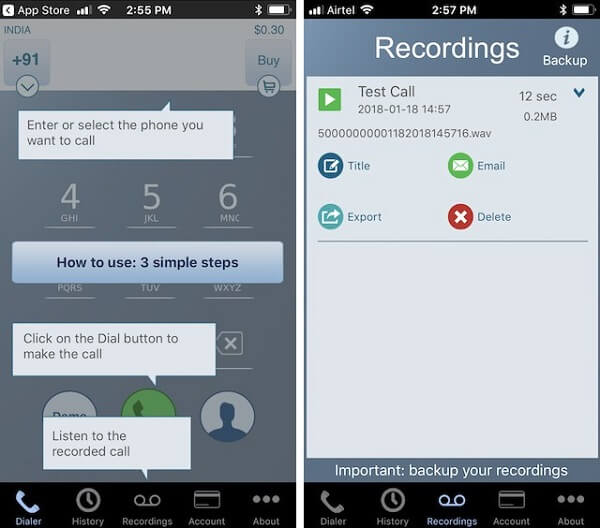
Perusominaisuudet:
1. Toimi hyvin iPhonessa (mukana 12).
2. Tallenna puhelinsoitto iPhoneen vain, kun soitat sisäänrakennetulla valintanäppäimellä.
3. Tallenna sekä tulevat että lähtevät puhelut.
4. Lataa puhelimesi nauhoitukset Google Driveen tai Dropboxiin.
Kuinka käyttää Tallenninta - IntCall
Nauhoita saapuvat puhelut: Avaa Puhelutallenninsovellus, napauta Tallenna-painiketta ja vahvista nauhoituksen aloittaminen painamalla Hold & Accept -näppäintä.
Tallenna lähtevät puhelut: aja sovellusta ja valitse numero valintanäppäimillä. Sitten puhelu tallennetaan.
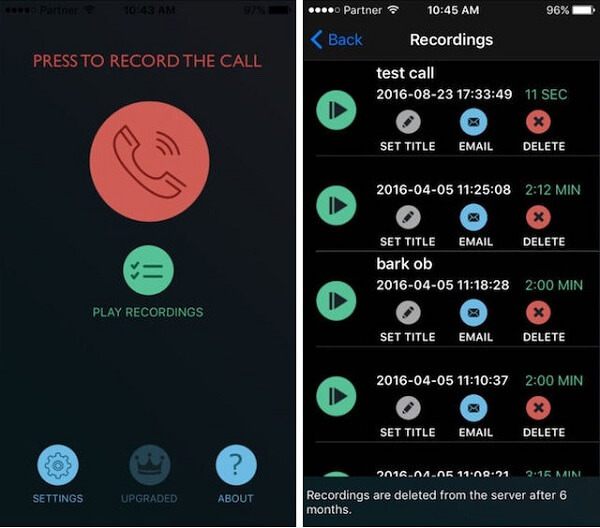
Houkuttelevat ominaisuudet:
1. Ilmaiseksi ladata ja kuunnella puhelimen ensimmäisten 60 sekunnin tallennusta.
2. Peruuta puhelujen tallennus milloin tahansa.
3. Tee yhteistyötä Google Driven kanssa.
4. Jaa puhelintallenteita sosiaalisiin verkostoihin.
CallRec Lite -oppaan opas
Vaihe 1 Kun joudut nauhoittamaan puhelun iPhonessa, käynnistä sovellus ja kosketa Äänitä-painiketta soittaaksesi puhelinnumeroosi.
Vaihe 2 Puhelujen yhdistämisen jälkeen palvelu toimii automaattisesti.
Vaihe 3 Lopuksi voit siirtyä Tallenteet-välilehteen tarkistaaksesi puhelimesi tallenteet.
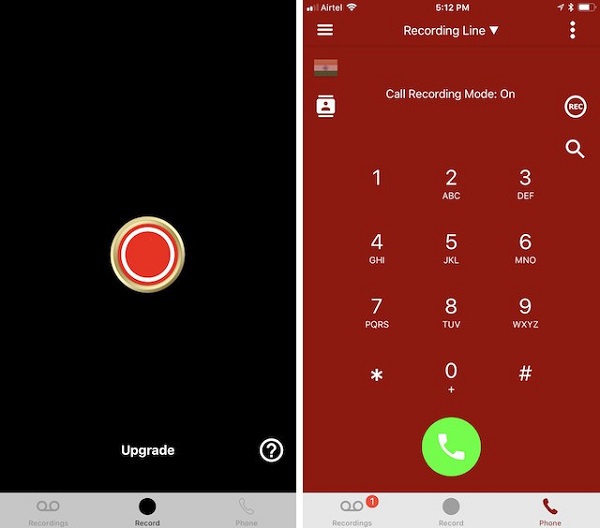
Avainominaisuudet:
1. Tallenna lähtevät ja tulevat puhelut ilmaiseksi.
2. Tee ulkomaanpuhelut halvemmalla.
3. Rajoittamattoman käytön hinta 9.99 dollaria kuukaudessa.
4. Lopeta puheluiden tallennus haluamallasi tavalla.
IRec Call Recorder -sovelluksen opas
Vaihe 1 Aloita IREC Soita Recorder-sovellukselle aloitusnäytöltä ja siirry Puhelin-välilehteen.
Vaihe 2 Valitse numero ja napauta sitten REC-kuvaketta aloittaaksesi puhelun nauhoittamisen iPhoneen.
Vaihe 3 Löydät sen sitten Tallenteet-välilehdeltä.
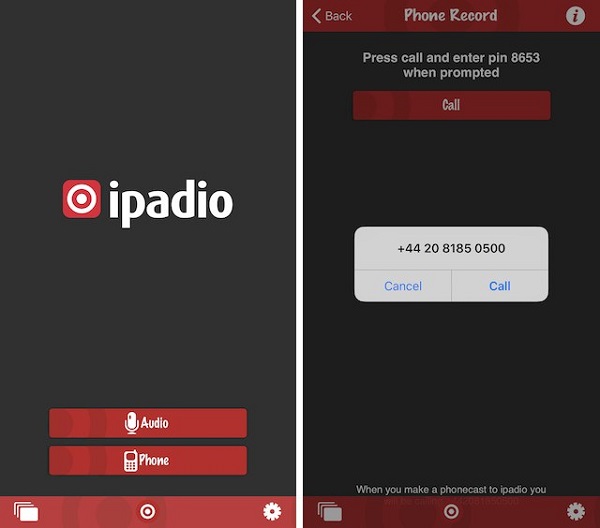
Tärkeimmät ominaisuudet:
1. Nauhoita puhelu iPhoneen.
2. Pidä tallennus turvassa yksilöllisen PIN-koodin avulla.
3. Tallenna puhelut online-tiliisi.
4. Kuuntele ja jaa tallennetut puhelut ilmaiseksi.
Kuinka äänittää puhelu Ipadiossa
Vaihe 1 Aseta puhelu pitoon, jos haluat nauhoittaa sen.
Vaihe 2 Soita Ipadion paikalliseen numeroon ja anna yksilöllinen PIN-koodisi.
Vaihe 3 Kun kaksi puhelua yhdistetään, keskustelun molemmat osapuolet tallennetaan.
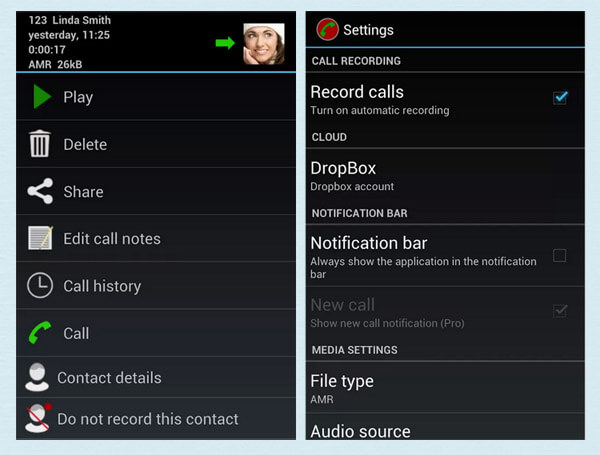
Perusominaisuudet:
1. Nauhoita puhelu iPhoneen ilmaiseksi.
2. Antaa sinun tallentaa puhelun enintään 2 tuntia.
3. Jaa nauhoitukset Facebookissa tai Twitterissä.
4. Tallenna tulokset SoundCloud- tai Dropbox-tiliisi.
Kuinka kaapata puhelu puhelun tallennuksella Pro
Vaihe 1 Asenna sovellus 10-numeroisella suuntanumerolla.
Vaihe 2 Napauta Mic-painiketta aloittaaksesi puhelun nauhoittamisen, ja paina sitten Lisää puhelu yhdistääksesi yhteyshenkilön.
Vaihe 3 Paina Merge heti, kun yhteyshenkilö vastaa.
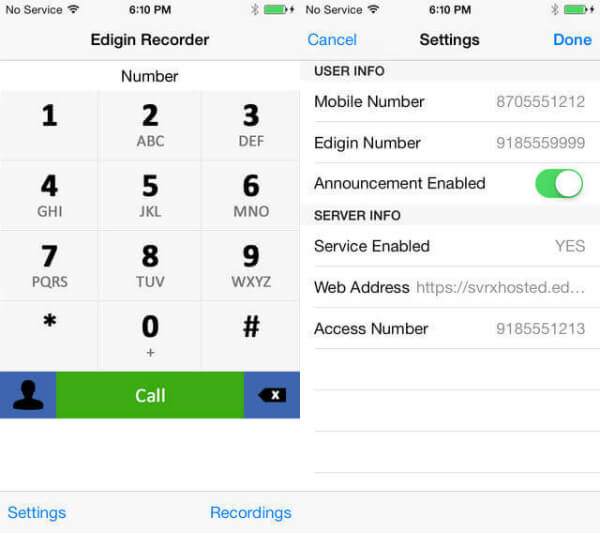
Tärkeimmät ominaisuudet:
1. Nauhoita puhelu iPhoneen ja tallenna se pilvipalvelimelle.
2. Työskentele sekä tulevien että lähtevien puheluiden kanssa.
3. Tallenna puhelinneuvottelu yksinkertaisesti.
4. Lataa ja jaa puhelut helposti.
Kuinka soittaa äänitys Edigin Call Recorder -sovelluksella
Vaihe 1 Luo Edigin-tili ja avaa sitten sovellus iPhonellasi.
Vaihe 2 Soita tai vastaanota puheluita tavalliseen tapaan, sovellus tunnistaa ja tallentaa ne.
Vaihe 3 Katso lopuksi tilisi nauhoitukset.
Tässä viestissä olemme keskustelleet siitä, kuinka tallentaa puhelu iPhoneen. Kuten voitte nähdä, suurin osa iPhone-soitinten tallennussovelluksista pystyy vain tallentamaan puhelut äänitiedostoihin. Jos tarvitset tapaa tallentaa videopuhelut, suosittelemme kokeilemaan Aiseesoft Screen Recorder -sovellusta. Se ei ole vain helppo käyttää, mutta se voi myös tuottaa häviöttömiä puhelutallenteita. Nyt sinun pitäisi ymmärtää kymmenen parasta iPhone-puhelinsoitinta. Ainoa mitä sinun täytyy tehdä, on löytää sopivin ja käyttää sitä vaiheittaisten opastemme mukaisesti.